Clients RemoteApp et de connexion transparente
Vous pouvez choisir entre 3 modes d'affichage dans l'onglet Général du générateur de client:
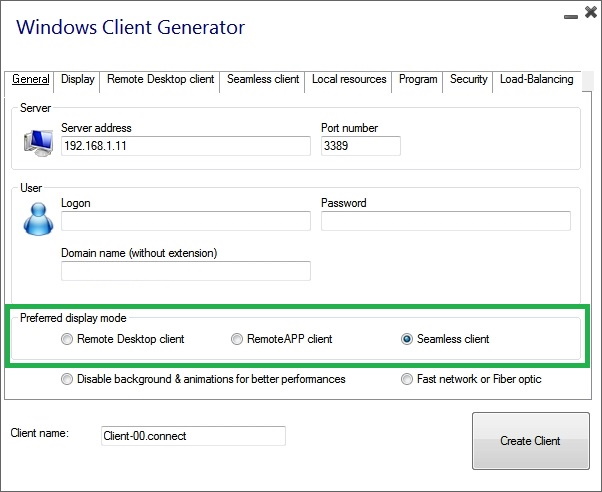
Client de connexion RemoteApp
Contrairement au client transparent, le client de connexion RemoteApp ne dépend
pas des paramètres de couleur de transparence.
Cela permet un affichage parfait des applications ainsi qu'un comportement Windows
natif.
- Côté client, l'installation de RDP6 ou au dessus est requise.
- Côté serveur, Omniware doit être installé sur un ordinateur exécutant de Windows
7 Pro à Windows Server 2019.
Remarque: RemoteApp n'est pas pris en charge pour les éditions Windows 2019 Home Essential.
Vous pouvez modifier l'affichage du client RemoteApp et les préférences d'impression sous l'onglet Web de l'Admintool:
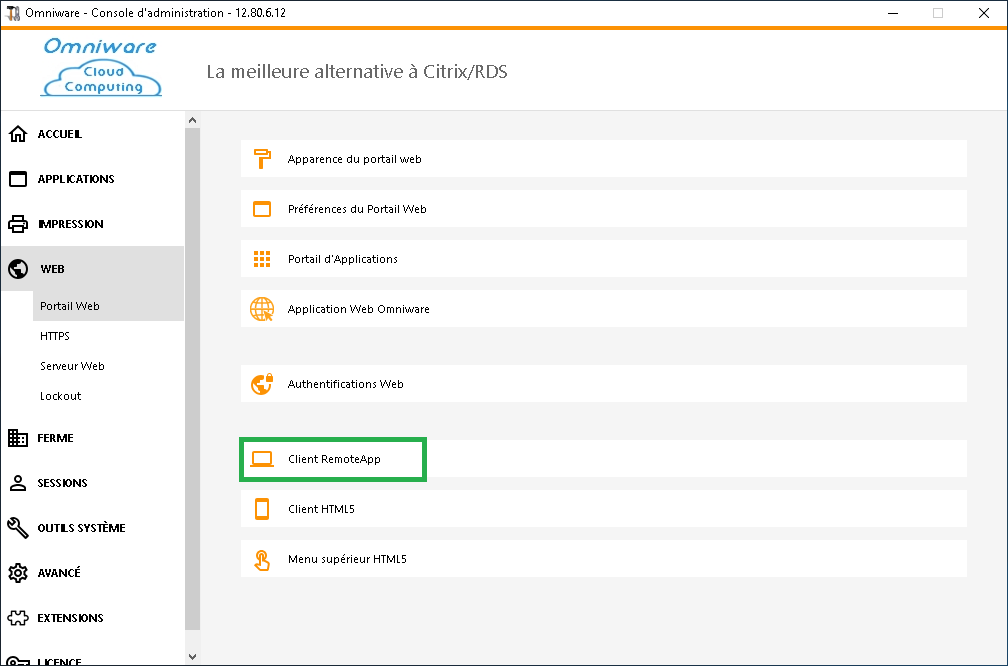
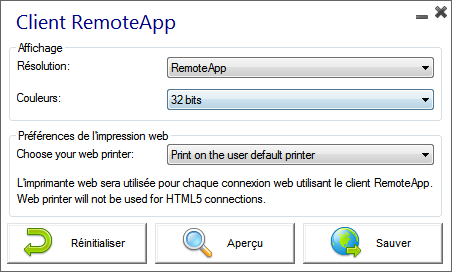
Les applications réduites peuvent être trouvées directement dans la barre des tâches
Windows, comme applications locales.
Dans cet exemple, Firefox et Paint sont lancés localement. Notepad, Word et Foxit
sont lancés à distance.

Client de connexion transparente
Le client de connexion transparente fonctionne sur tous les systèmes d'exploitation,
quelle que soit leur version, côté client ou côté serveur.
Lorsque vous vous connectez à distance en mode transparent, vous pouvez accéder
à vos applications comme si elles étaient installées localement sur votre ordinateur.
Une couleur de transparence peut être définie manuellement pour que votre application
apparaisse parfaitement. Vous pouvez choisir entre vert, bleu ou rose.
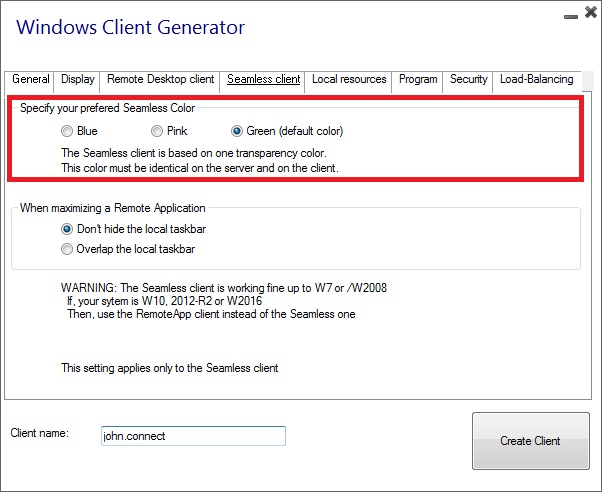
Le client transparent est basé sur une couleur de transparence sélectionnée par
l'administrateur.
Comme la couleur d'arrière-plan du bureau à distance est peinte avec la couleur
transparente sélectionnée, le bureau à distance de Microsoft n'est plus affiché
et l'utilisateur ne verra que ses applications publiées.
Avertissement: Le réglage par défaut de l'installation est vert et devrait
fonctionner correctement avec la plupart des applications. Nous vous offrons le
choix entre 3 couleurs de transparence: rose, vert et bleu. Bien entendu, le serveur
et les clients de connexion doivent utiliser la même couleur.
Certains éléments d'une application peuvent également ne plus être visibles à cause
de la couleur de transparence.
Pour les clients de connexion Transparent et Remoteapp, vous pouvez choisir
de publier une application unique à lancer de manière transparente à la connexion
de l'utilisateur.
Vous pouvez également publier des applications avec la
barre de tâches distante Omniware,
le panneau flottant ou le panneau d'applications.
